Một số tùy chỉnh nhỏ giúp bạn làm chủ Galaxy S5
Phải để cho Galaxy S5 của bạn có được một dấu ấn riêng, thay vì cứ hao hao như những người dùng khác. Sau đây là một số cách nhanh chóng để thay đổi diện mạo mới cho chú dế yêu của bạn.
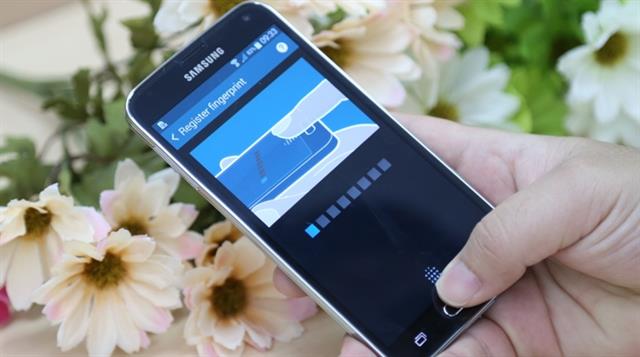
Một số tùy chỉnh nhỏ giúp bạn làm chủ Galaxy S5
Có rất nhiều cách để cá nhân hoá điện thoại Android - thông qua việc tải ứng dụng của bên thứ ba hoặc thậm chí là root máy để can thiệp sâu hơn vào hệ thống. Nhưng đối với Galaxy S5, Samsung đã cung cấp cho bạn một số tùy chọn hữu dụng mà không cần phải phức tạp hóa vấn đề, thiết thực hơn cho người dùng mới.
1. Thay đổi phông chữ
Giả sử bạn đã biết cách để thay đổi nhanh hình nền điện thoại, thêm và xóa các thư mục, cũng như các file không cần thiết. Nhưng bạn có biết rằng, bạn còn có thể thay đổi được kích cỡ và mẫu chữ khác cho Galaxy S5?
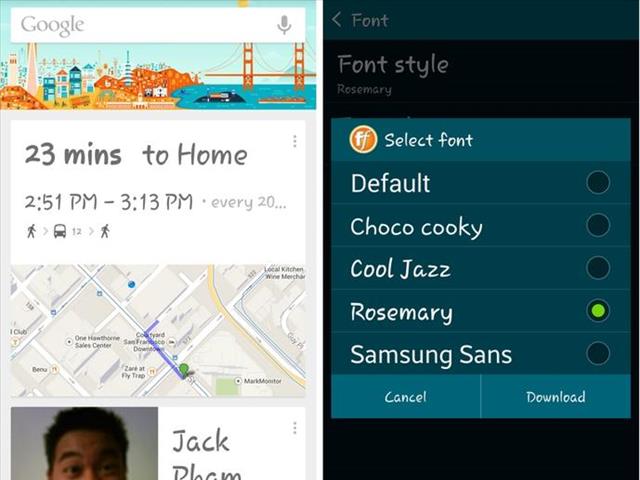
Tùy chọn phông chữ theo cá tính của bạn
Để thay đổi phông chữ cho máy, bạn vào phần Cài đặt (Settings) chọn hiển thị (Display), sau đó chọn Font và cuối cùng mục Font Style sẽ hiển thị danh sách phông chữ có sẵn để bạn tùy thích lựa chọn. Phông chữ sẽ được thay đổi ngay lập tức mà không cần phải khởi động lại máy.
Kích cỡ phông chữ đa dạng
Từ đây, bạn cũng có thể tải về thêm nhiều lựa chọn phông chữ khác, với mức phí dao động từ 1 đến 4 USD trên chợ ứng dụng trực tuyến Google Play Store. Ngoài ra, trong mục Display còn có thiết lập kích cỡ cho phông chữ (font size), từ cỡ nhỏ (tiny) cho đến rất lớn (huge).
2. Thay đổi màu sắc cho thư mục chứa ứng dụng
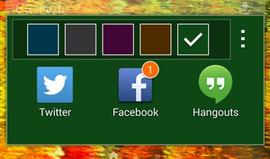
Thay đổi màu sắc cho thư mục
Như các bạn đã biết trên Galaxy S4, thư mục chứa ứng dụng có thiết kế dạng tròn, nhưng ở đây trên Galaxy S5, Samsung đã cách tân lại với biểu tượng hình vuông dạng thẻ. Chưa ngừng lại tại đó, hãng còn bổ sung thêm 5 gam màu cho bạn tùy thích lựa chọn: xanh lá cây, xanh dương, xám, nâu và nâu sẫm. Để áp dụng bạn chỉ cần bấm vào biểu tượng menu có hình ba dấu chấm trên bất kỳ thư mục.
3. Tùy chỉnh menu cài đặt
Samsung đã thay đổi cách hiển thị trình đơn cài đặt (Settings) trên Galaxy S5, và giao diện mới không quá xấu nhưng sự thay đổi này có thể đã gây sự bực mình cho một số người dùng. Rất may mắn, người dùng có thể thay đổi giao diện trình đơn cài đặt theo ý thích.
Giao diện menu cài đặt mới trên Galaxy S5
Đầu tiên bạn vào phần Cài đặt, nhấp chọn vào biểu tượng Menu (3 dấu chấm ở góc trên bên phải) và lựa chọn cách hiển thị theo ý thích của bạn. Trước khi lựa chọn, hãy xem trước ba cách hiển thị khác nhau của trình Cài đặt rồi hãy áp dụng.
Theo mặc định, trình đơn cài đặt được thiết lập ở chế độ "ô" (lưới) mà Samsung gọi là "Grid Mode". Nhìn vào ảnh chụp màn hình bên trên cho thấy, chế độ lưới hiển thị các biểu tượng (tương tự như biểu tượng ứng dụng) cho mỗi phần cài đặt tương ứng.
Người dùng sẽ thấy có các mục có thể cuộn được khi hiển thị chế độ lưới, được sắp xếp hoặc đặt tên lại theo loại cài đặt trong các mục tương ứng. Hiển thị theo dánh sách (List layout) là cách hiển thị Cài đặt truyền thống trên thiết bị Android. Mỗi mục sẽ được hiển thị theo một danh sách theo chiều dọc, người dùng có thể cuộn lên cuộn xuống nhanh để tìm các mục cần thiết.
Tiếp theo, một chế độ xem dạng thẻ (Tab View) quen thuộc cũng được tìm thấy trên các thiết bị Samsung. Ở đây, bạn sẽ thấy các mục hiển thị theo một danh sách, nhưng chi tiết của mỗi mục chỉ được hiển thị khi bạn lựa chọn thẻ của nó dọc theo phía trên của màn hình. Bạn cần phải cuộn theo chiều ngang của các thẻ để xem các phần bổ sung.
Cuối cùng, một bổ sung hấp dẫn khác là khả năng điều chỉnh phần Cài đặt nhanh (Quick Setting) trên thiết bị. Hãy nhấp chọn nút Menu một lần nữa, và lựa chọn "Sửa Cài đặt nhanh" (Edit Quick Setting). Từ đây, bạn có thể lựa chọn các mục mà bạn muốn thêm vào hoặc xóa bỏ khỏi phần Cài đặt nhanh.
4. Chuyển cảnh 3D ngoài màn hình home
Cảm thấy quá đơn điệu khi chuyển cảnh từ tấm màn hình này sang tấm màn hình khác, bạn cũng có thể tùy thích thay đổi hiệu ứng sinh động và bắt mắt hơn cho màn hình home (màn hình chủ).
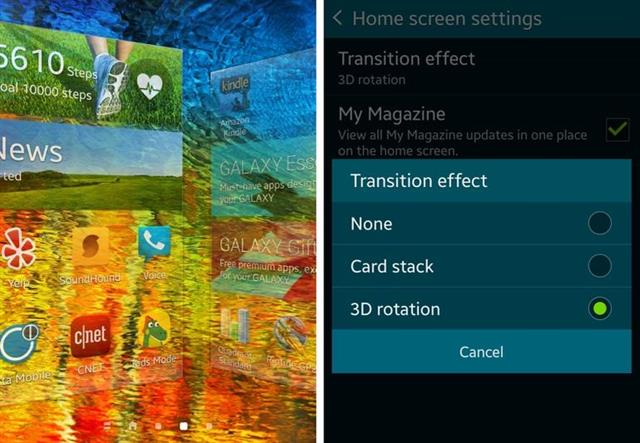
Chỉ có vỏn vẹn 2 hiệu ứng chuyển cảnh
Galaxy S5 cung cấp thêm cho bạn hai sự lựa chọn chuyển cảnh khác: Card Stack và 3D Rotation. Đầu tiên, bạn cần phải tìm thấy một không gian trống trên màn hình chủ, sau đó nhấn và giữ cho đến khi bạn nhìn thấy bảng điều khiển xuất hiện. Tiếp theo, bạn chọn mục Home Screen Settings (cài đặt màn hình chủ), rồi đến Transition Effect (chuyển đổi hiệu ứng).
5. Đóng Tạp chí của tôi
My Magazine
Để đóng My Magazine bạn chỉ việc tick bỏ chọn ô My Magazine
Samsung lần đầu tiên giới thiệu trình đọc tin tức dạng Flipboard - My Magazine (Tạp chí của tôi) trên Galaxy Note 3, nơi mà nó trượt lên từ dưới cùng của màn hình. Còn ở Galaxy S5, nó bật theo mặc định và nằm phía bên trái của màn hình chủ.
6. Trình bảo vệ màn hình Daydream
Daydream là trình bảo vệ màn hình phổ biến trên điện thoại Android nói chung, cũng như Galaxy S5 nói riêng, nó chỉ hiển thị khi màn hình ở trạng thái nhàn rỗi hoặc đang kết nối với dock. Qua đó, bạn có thể tùy thích thay đổi các hiệu ứng đẹp mắt như: colors (màu sắc), một nguồn cấp dữ liệu từ Flipboard và Google Photos. Ngoài ra còn có các ứng dụng của bên thứ ba.
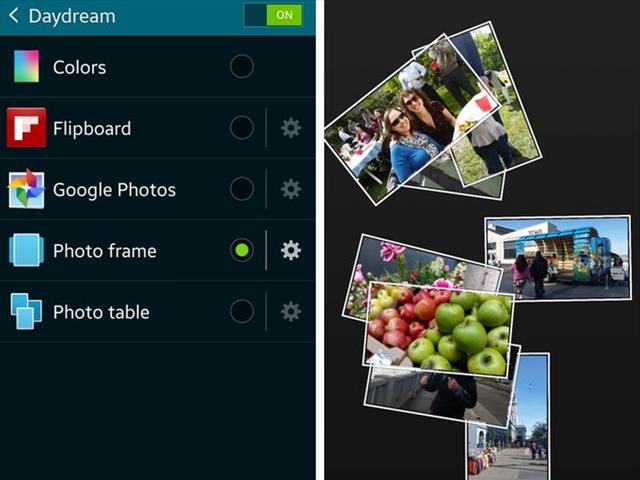
Trình bảo vệ màn hình Daydream
Để sử dụng DayDream, trước hết các bạn vào phần Settings (cài đặt) > Display (màn hình/ hiển thị) > DayDream (mơ màng). Ở cạnh trên cùng màn hình, bạn gạt thanh DayDream sang chữ On (Bật). Ở bên dưới, chọn lấy một loại screen saver mà bạn thích. Ví dụ như "Bảng Ảnh" (Photo Table). Nhấn tiếp vào biểu tượng bánh răng ngay bên cạnh để chọn hiển thị hình ảnh từ những ứng dụng, album mà bạn thích (có thể lấy hình từ Facebook, Google Plus và nhiều app khác).
7. Điều khiển bằng giọng nói
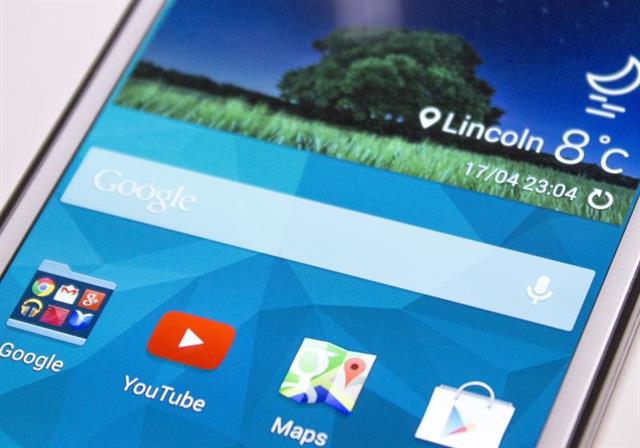
Nhằm cạnh tranh với Siri của iPhone, Galaxy S5 cũng được trang bị khả năng điều khiển bằng giọng nói – “OK Google”. Trên màn hình chính, bạn chỉ cần nói “OK Google” là kích hoạt được tính năng này. Khi đó, bạn có thể ra lệnh cho điện thoại gọi hoặc nhắn tin cho ai đó, hoặc thực hiện các yêu cầu tìm kiếm thông tin trên thiết bị.
8. Điều khiển điện thoại bằng một tay
Khác với iPhone 5S, Galaxy S5 có kích thước màn hình lớn hơn, cho nên việc điều khiển một tay không hề dễ dàng nếu không có chế độ hỗ trợ. Để kích hoạt chế độ này, bạn vào phần Settings của hệ thống chính, tìm vào phần “One-handed operation” dưới mục “Sound and Display”. Khi đó, nếu cần thu nhỏ cửa sổ ứng dụng nào, bạn chỉ cần vuốt từ cạnh dưới màn hình lên giữa màn hình. Cửa sổ ứng dụng sẽ thu nhỏ và rút về góc trái phía dưới của màn hình để dễ bề quan sát.
9. Chế độ khóa riêng tư
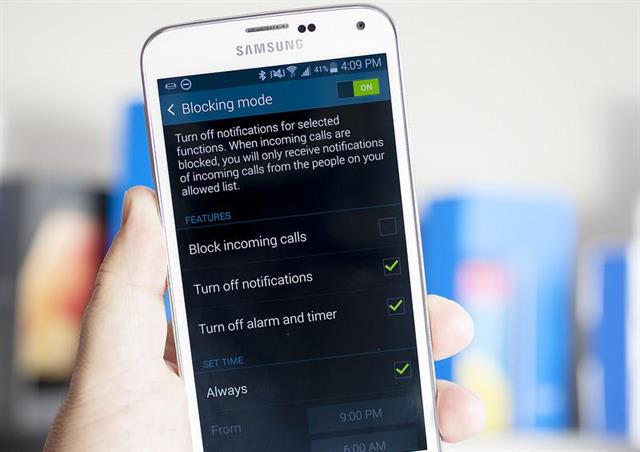
Nếu không muốn ai đó làm phiền vào một khoảng thời gian nhất định này đó, bạn chỉ cần bật chế độ Blocking Mode trong phần Settings > Personalization. Chế độ này có thể khóa những dạng thông tin như: cuộc gọi, báo thức hay tất cả các thể loại thông báo. Chỉ có những địa chỉ liên lạc cho phép mới được hiển thị thông tin.
10. Hiển thị tên của bạn ngoài màn hình khóa
Khả năng chỉ định một tin nhắn cá nhân cho chính mình trên màn hình khóa Galaxy S5 được phần nào giảm bớt từ các phiên bản trước của TouchWiz, nhưng nó đã không biến mất hoàn toàn.

Tùy biến nhỏ bé này, rất dễ dàng để bỏ qua. Trong Setting > Lock Screen > Owner Information (khai thác thông tin chủ sở hữu). Đây là lĩnh vực tiềm ẩn nơi bạn có thể nhập tên của bạn hoặc tin nhắn cho mình.
Bây giờ khi bạn mở khóa Galaxy S5, bạn sẽ thấy tên hoặc tin nhắn của bạn bên dưới ngày và thời gian, ở góc trên bên trái màn hình khóa. Phông chữ khá nhỏ và bạn cũng không thể thiết lập khác hơn (trên Galaxy S4 thì thoải mái tùy chỉnh).
Minh Dương (tổng hợp)





















































































ĐĂNG NHẬP
Hãy đăng nhập để comment, theo dõi các hồ sơ cá nhân và sử dụng dịch vụ nâng cao khác trên trang Tin Công Nghệ của
Thế Giới Di Động
Tất cả thông tin người dùng được bảo mật theo quy định của pháp luật Việt Nam. Khi bạn đăng nhập, bạn đồng ý với Các điều khoản sử dụng và Thoả thuận về cung cấp và sử dụng Mạng Xã Hội.